如何重新獲得對硬碟的存取權限,修復無法開啟硬碟的錯誤

在本文中,我們將指導您如何在硬碟發生故障時重新造訪硬碟。讓我們一起來看看吧!
有兩類使用者關心電腦溫度,超頻者…以及大多數經常使用電腦的人。您是否想知道您的電腦的CPU溫度是多少?有相當多的 Windows 程式可用於監控電腦的溫度。以下是我們最喜歡的兩個選擇。請參考一下!

使用核心溫度檢查基本 CPU 溫度
電腦中需要測量的最重要的溫度是處理器或 CPU。Core Temp是一款輕量級且簡單的應用程序,它在系統托盤中運行,可控制 CPU 溫度而不會幹擾其他工具。 Core Temp 提供了一些其他選項,因此您可以根據自己的喜好進行自訂,甚至可以與Rainmeter等其他程式搭配使用。
下載 Core Temp 並將其安裝到您的電腦上。注意:安裝過程第三頁需要取消勾選捆綁軟體。
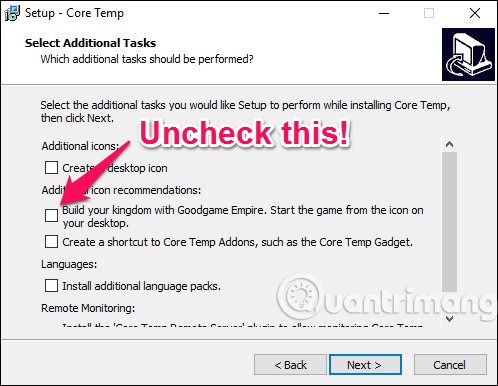
運行時,它將以圖示或一系列圖示的形式出現在系統托盤中,顯示 CPU 溫度。如果 CPU 有多個核心(如現代 CPU),它將顯示多個圖示 - 每個核心一個。
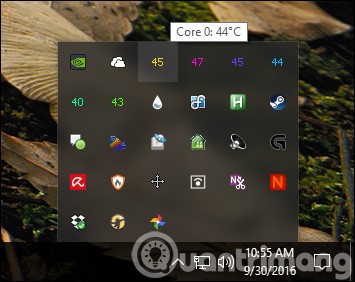
右鍵點選圖示可顯示或隱藏主視窗。它會為您提供有關 CPU 的大量信息,包括型號、速度和每個核心的溫度。
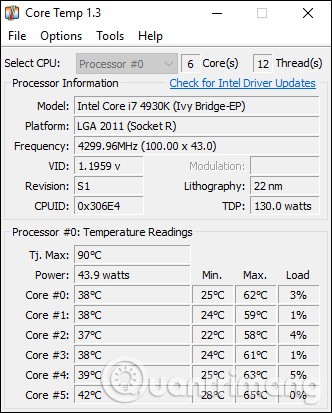
特別注意:「TJ.Max」是製造商為您的CPU設定的最高運作溫度(以攝氏度為單位)。如果您的 CPU 接近該溫度,則視為過熱。 (通常最好將其保持在建議溫度以下 10 到 20 度。即使 CPU 接近該溫度,除非您對 CPU 進行超頻,否則也會出現問題。)
對於大多數現代 CPU,Core Temp 可以偵測 Tj。最適合您的特定處理器,但您應該在線查找您的特定處理器並進行徹底測試。每個處理器的 Tj 值略有不同。最大精度很重要,因為它可以確保您獲得電腦 CPU 的準確溫度讀數。
前往「選項」 > “設定”來配置核心溫度的一些實用功能。以下是我們建議您考慮的一些設定:
常規>使用Windows啟動核心溫度 :可以根據需要啟用或停用。如果啟用,它允許您隨時監控電腦的 CPU 溫度,而無需啟動應用程式。但是,如果您只需要偶爾使用該應用程序,則可以關閉此功能。
顯示>最小化啟動核心溫度 :如果您啟用了“使用 Windows 啟動核心溫度”,則可能需要啟用此功能。
顯示>隱藏工作列按鈕:如果您的電腦上始終有應用程式運行,啟用此功能將避免浪費工作列上的空間。
通知區域>通知區域圖示:這可讓您自訂核心溫度在通知區域(或通常稱為系統匣)中的顯示方式。您可以選擇僅顯示應用程式圖標,或顯示 CPU 溫度 - 我建議選擇“最高溫度”(而不是“所有核心”,後者將顯示多個圖標)。此外,您還可以在此處自訂字體和顏色。
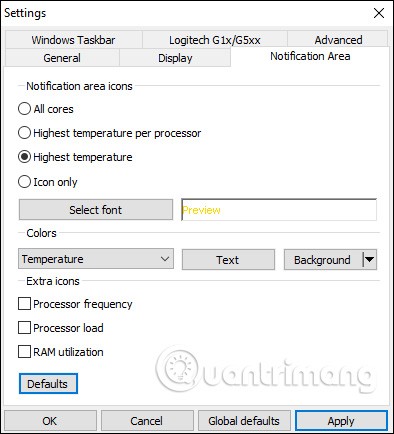
如果圖示僅出現在彈出式托盤中,並且您希望一直看到它,只需點擊並將其拖曳到工作列即可。
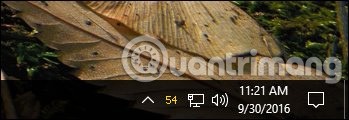
如果您決定在通知區域顯示溫度,您可能需要在核心溫度設定的常規標籤中變更溫度輪詢間隔。預設情況下,它設定為 1000 毫秒,但如果閃爍的數字讓您煩惱,您可以將其更改為更高的值。請記住,您設定的值越高,核心溫度通知您的時間就越長。如果 CPU 過熱,這就不好了。
核心溫度可以做更多的事情 - 您可以選擇選項>過熱保護,讓您的電腦在達到最高安全溫度時通知您。這些基本知識就是您需要了解的監控電腦 CPU 溫度的全部內容。
使用 HWMonitor 監控整個系統的溫度
通常,電腦上的 CPU 溫度是需要監控的最重要的溫度。但是,如果您想查看主機板、CPU、顯示卡和硬碟的溫度,HWMonitor將為您提供更多資訊。
下載最新版本的 HWMonitor。我建議您使用 ZIP 版本,無需安裝,當然如果您願意,您也可以下載完整安裝版本。啟動它,您將看到溫度、風扇速度和其他值的面板。
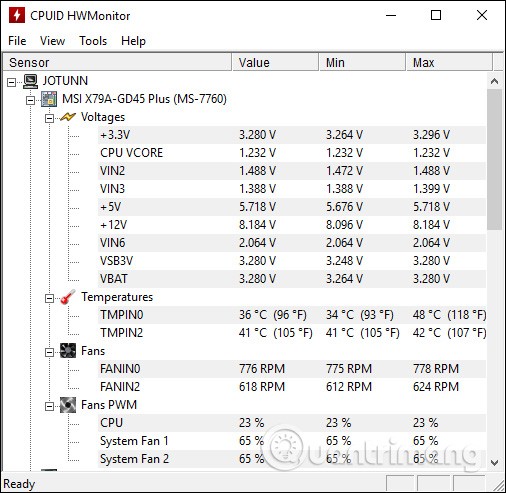
若要尋找 CPU 溫度,請向下捲動至 CPU 條目,例如「Intel Core i7 4930K」 - 並在清單中核心數」溫度。
(請注意,“核心溫度”不同於“CPU 溫度”,後者會顯示在某些 PC 的主機板部分下。一般來說,您需要監控核心溫度。有關更多信息,請參閱下面有關 AMD 溫度的說明。)
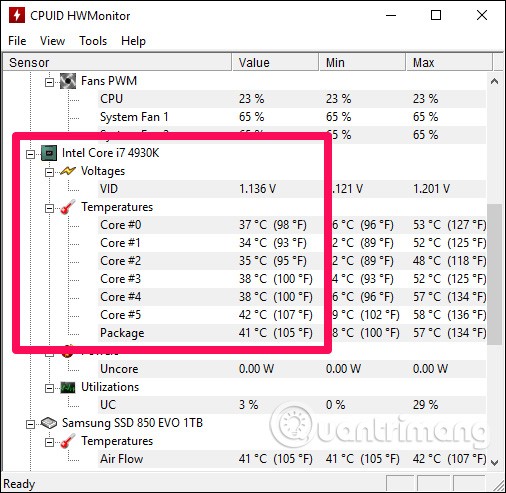
點擊旁邊的項目,查看系統中其他組件的溫度。您無法使用 HWMonitor 做太多事情,但它是一個用於查看 CPU 溫度以外的其他溫度的好程式。
使用 Ryzen Master 檢查 CPU 溫度(僅限 AMD Ryzen CPU)
此方法可能僅適用於有幸擁有 Ryzen CPU 的人。如果您屬於這一類,那麼這是監控 CPU 溫度最準確的方法,因為它使用 AMD 專有的方法來讀取其他 CPU 監控軟體無法存取的 CPU 溫度。
此外,Ryzen Master 被廣泛用作超頻實用程序,因此讀取 CPU 溫度就變得更加重要。
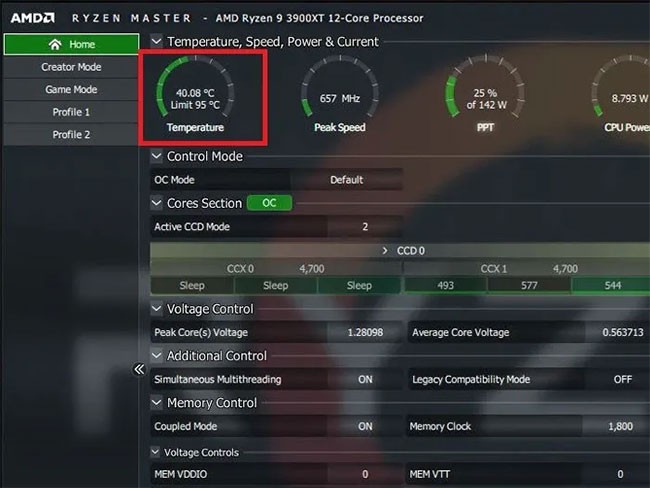
您可以從 AMD 官方網站在線下載該工具。要使用,請打開應用程式查看溫度。它可以與處理器支援的最高溫度限制進行比較。
使用Throttlestop檢查CPU溫度
輕量級的 Throttlestop 工具可讓您降低 CPU 電壓以降低溫度並防止節流,從而使您的 CPU 更有效率地運作。
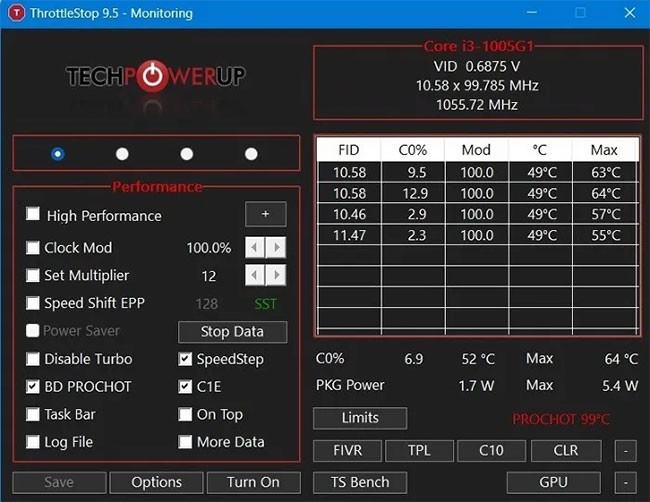
如果您想冷卻 CPU,則應考慮降壓,但作為附加功能,您也可以使用 Throttlestop 作為 CPU 溫度監視器。
您可以在 Throttlestop 主視窗中看到每個核心的溫度。
您也可以讓 CPU 溫度出現在 PC 的通知區域。為此,請按一下Throttlestop 底部的「選項」 ,然後在中間選取「CPU 溫度」方塊。現在,每次開啟Throttlestop時,您都會在工作列通知區域中看到一個小數字,顯示當時的CPU溫度。
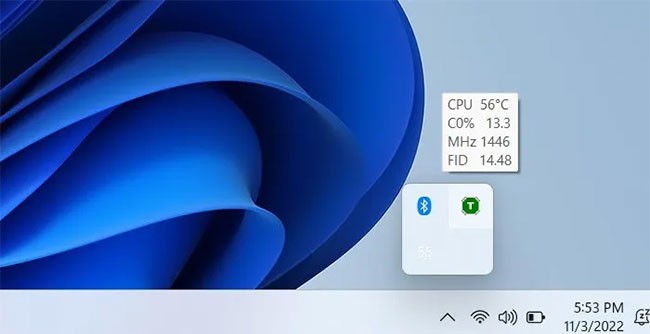
使用 Open Hardware Monitor 檢查 CPU 溫度
Open Hardware Monitor是一個很好的解決方案,它可以將所有必要的統計資料集中在一個地方。這包括 CPU 的溫度以及 GPU 的溫度、電腦使用的電壓,甚至是系統風扇的運作速度。這使它成為一個強大的工具,可讓您監控所有系統溫度。
您可以在包含您的 CPU 名稱的類別中找到您的 CPU 溫度。它將列出處理器每個核心的溫度。
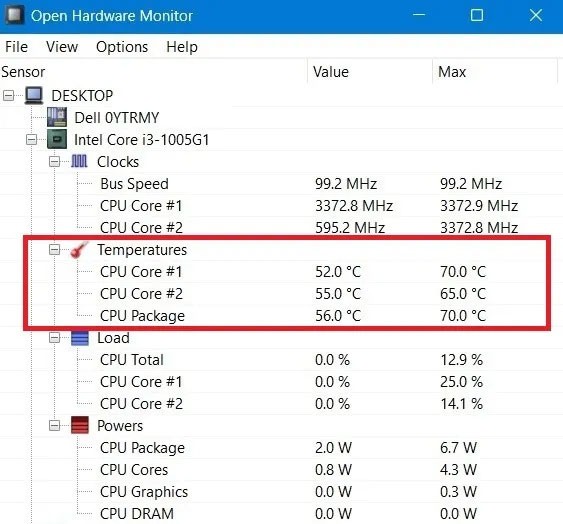
許多溫度監控工具可讓您將其設定為顯示在工作列上。如果您正在執行系統密集型任務並且想要監視溫度而不必在活動視窗和系統監視器之間來回移動,這將特別有用。
如果您想在工作列上查看 CPU 溫度,請右鍵單擊溫度本身並選擇“在托盤中顯示”。
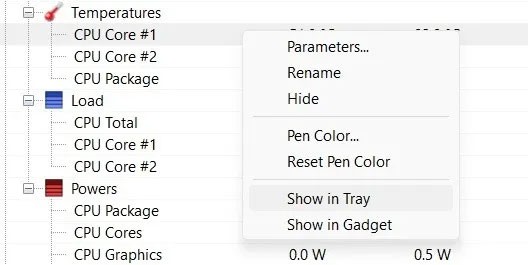
如果讀數隱藏在「額外」圖示部分,您可以將其拖曳到主任務托盤,以便無論何時看到任務欄,溫度始終可見。
使用 Speccy 檢查 CPU 溫度
另一個一體化工具包 Speccy 是一個不同的系統診斷包,包括在 Windows 中檢查 CPU 溫度的功能。 Speccy 是一種允許使用者查看有關電腦硬體和軟體的資訊的工具。 Speccy 顯示的資訊包括處理器品牌和型號、硬碟大小和速度、記憶體 (RAM) 容量、顯示卡和作業系統資訊等。
打開 Speccy 後,您將看到保持筆記型電腦健康所需的所有相關溫度。它對於挖掘有關您的系統的資訊也非常有用,因此請務必記住這個應用程序,例如,如果您需要有關您的作業系統或主機板的資訊。
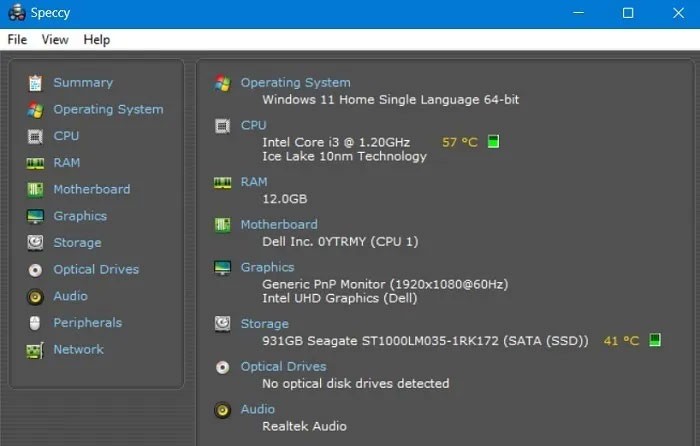
如果您點擊 左側的CPU ,您可以獲得有關處理器的更多重點資訊。
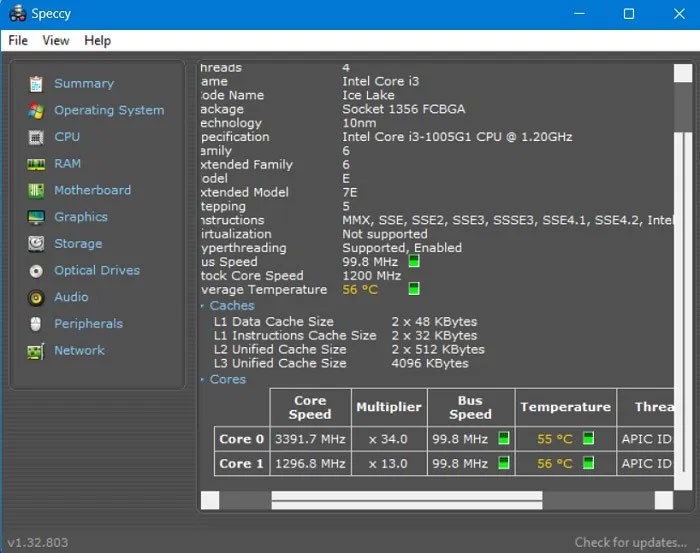
如果您希望溫度顯示在系統匣中,請按一下檢視 > 選項。
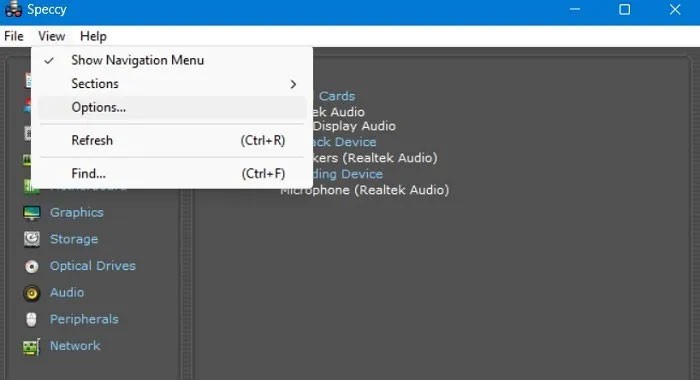
點選系統匣 > 最小化到托盤 > 在托盤中顯示指標,然後選擇CPU。
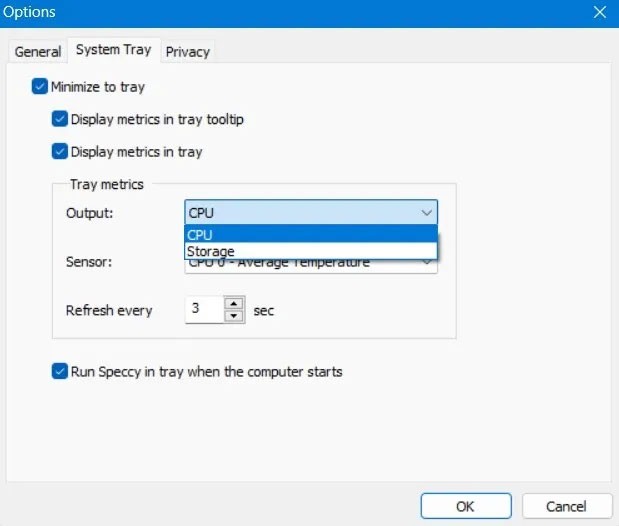
現在,當 Speccy 最小化時,您可以在執行其他操作時監控 CPU 的運作溫度。
該工具是一個硬體監控軟體,可根據系統溫度改變風扇速度。 SpeedFan 可以使用您電腦內建的溫度感測器從您的硬碟讀取溫度值。
此英特爾推薦的系統工具可免費試用 30 天。它支援舊版作業系統和 CPU 以及最新版本。需要安裝的元件很少,請記住始終選擇最新的軟體版本。
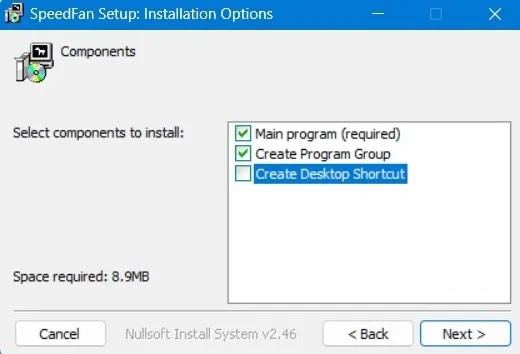
當您啟動 SpeedFan 主螢幕時,您將能夠快速查看所有指標,包括硬碟溫度和 CPU 核心溫度、核心 0、核心 1 等。
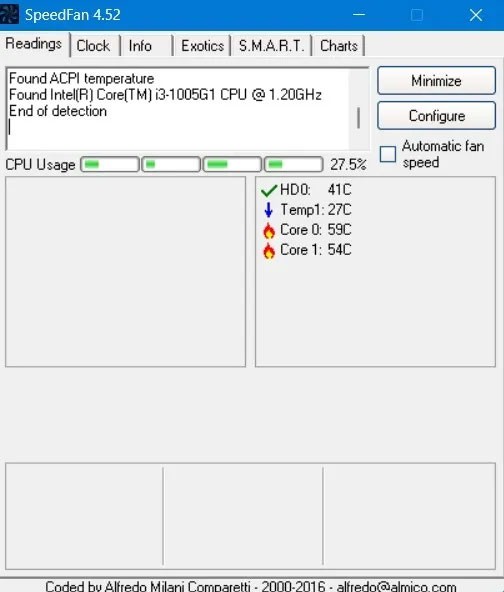
如果您看不到溫度值,請轉到“圖表”標籤並檢查不同溫度值的標籤。完成此操作後,溫度讀數將立即出現在「讀數」標籤中。
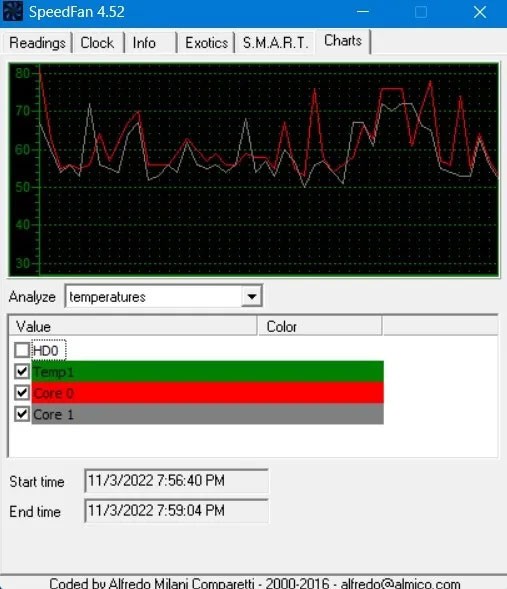
按一下「讀數」標籤中的「配置」功能表。這將彈出一個窗口,您可以在其中控制不同溫度值的“期望”和“警告”限制。除了 CPU 溫度,您還可以設定風扇速度、電壓和其他主機板操作。
使用 HWinFO 檢查 CPU 溫度
HWinFO 是最全面的免費 Windows 診斷軟體之一。它完全支援英特爾處理器,從 Xeon/Atom 到 Core i9,以及除最新的 Ryzen 系列之外的大多數 AMD 處理器。 HWinFO 提供了出色的圖形視覺化功能,可以在您的電腦突然升溫時發出警告。
雖然 HWinFO 有專業版和便攜式版,但您可以從免費下載安裝程式中獲得許多有價值的資訊。
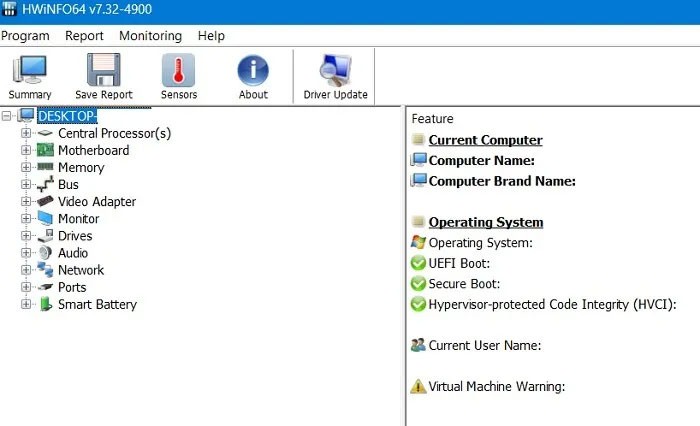
啟動儀表板後,導覽至“感應器”標籤。該軟體將顯示一條警告訊息,因為它使用了主機板上的 EC(嵌入式控制器)感測器。停用此警告是安全的,因為您會暫時遇到輕微的效能延遲。
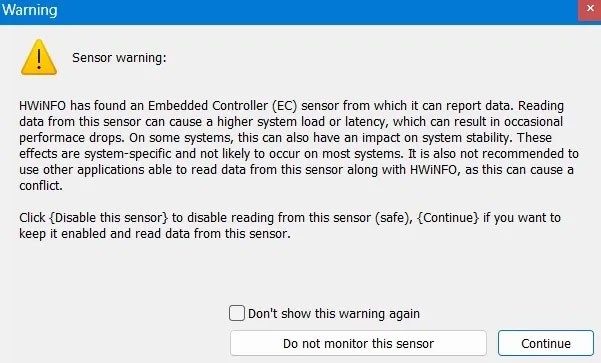
在感測器狀態讀數中檢查不同CPU核心的溫度值。
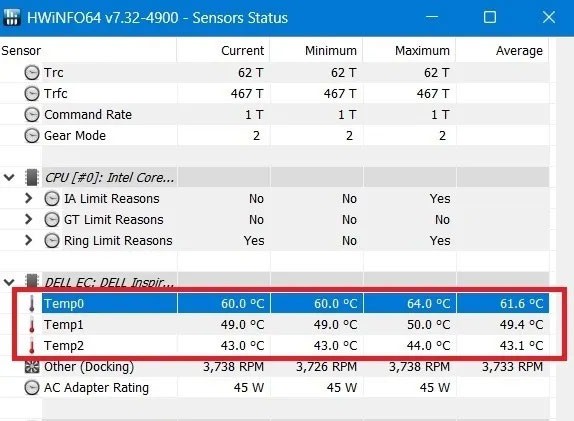
只需右鍵單擊即可將這些溫度值新增至系統匣中。如果您想監控 CPU 溫度隨時間的變化,請按一下「顯示 圖表」。將出現一個用於監控 CPU 溫度等級的圖表。任何溫度的突然升高(玩遊戲或使用重型應用程式時)都會導致峰值。
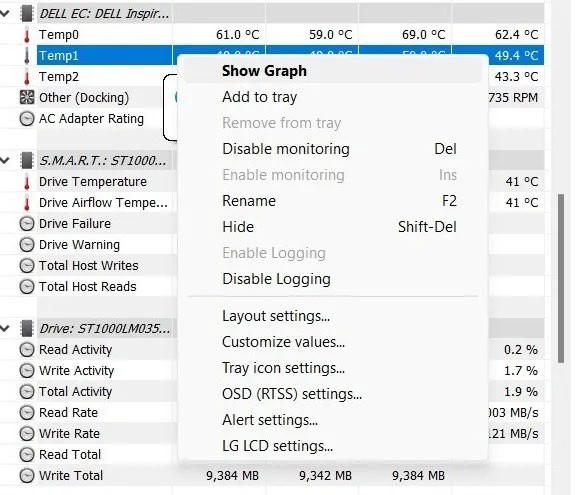
使用 MSI Afterburner 檢查 CPU 溫度
MSI Afterburner 專為遊戲玩家和想要超頻 PC 的使用者設計,是監控 PC 溫度的絕佳工具。請注意,MSI Afterburner 並不適用於所有 CPU,並且特別不會顯示 AMD CPU 的溫度。
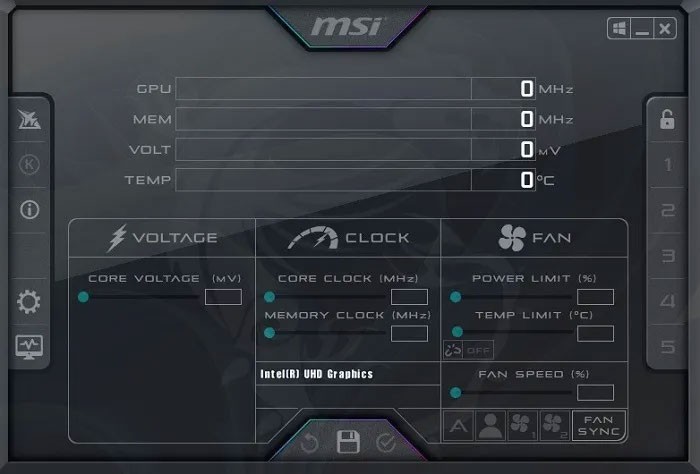
安裝並開啟 Afterburner 後,您將在主畫面上看到一個圖表,顯示 GPU 溫度、CPU 溫度和更多資料。
如果您沒有看到溫度選項,那麼您的 CPU 可能不受支持,但仍然有希望!從設定圖示開啟應用程式屬性。在「監控」標籤中,按一下下面的三點選單圖示。
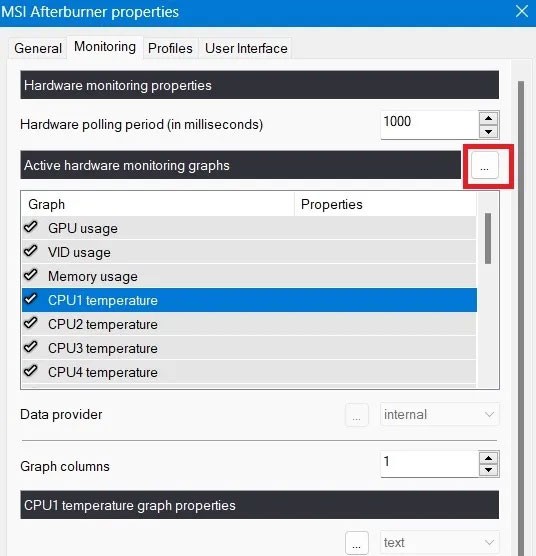
您將看到一個插件列表,並可以將 MSI Afterburner 與另一個監控 CPU 溫度的工具連結起來,或檢查「CPU.dll」選項來取得 CPU 溫度。
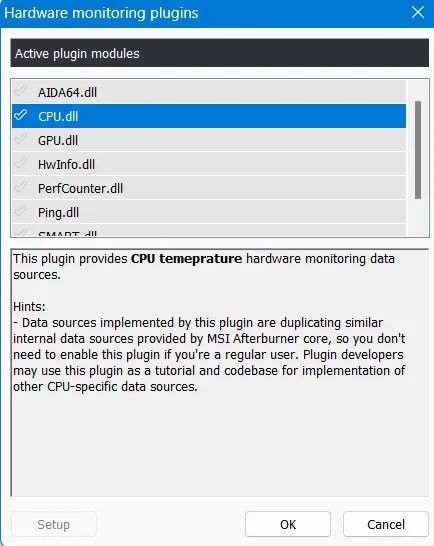
若要重新排列圖表並確定 CPU 溫度的優先級,使其出現在頂部附近,請按一下Afterburner 中的「設定」,然後按一下「監控」標籤。您將看到一個選單,您可以在其中勾選想要在主畫面上顯示的內容,並將想要顯示在頂部附近的內容拖曳到頂部。
將「CPU1 溫度」、「CPU2 溫度」和所有其他 CPU 溫度拖曳到圖表頂部附近,然後按一下「確定」。它們將按照您選擇的順序出現在主螢幕上。
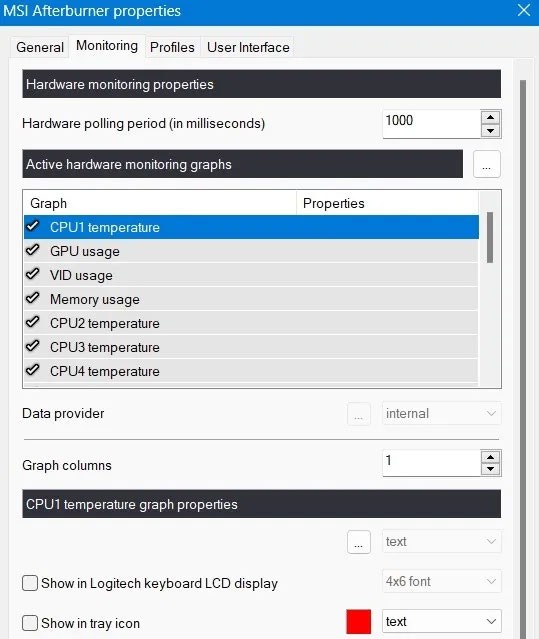
選擇 CPU 溫度後,您還可以選取「在 LCD 顯示器中顯示」框,這樣每當您輸入捷徑顯示 OSD 時,它就會出現在角落。 (您可以透過前往Afterburner 設定中的「設定檔」標籤來選擇所需的鍵)。
使用AIDA64 Extreme檢查CPU溫度
AIDA64 Extreme是另一個專注於 CPU 溫度值的一體化診斷軟體。有試用版和評估版,免費使用 30 天。除了Windows之外,AIDA64 Extreme也支援Ubuntu、iOS、Google Play等作業系統。
AIDA64 Extreme軟體支援Intel Core 13000和AMD Ryzen 7000系列處理器。這是市場上適用於最新 GPU、RAM 和 SSD 的最佳系統工具之一。
一旦您看到 AIDA64 Extreme 主螢幕,請按一下電腦 > 感應器。
在感測器下,您可以查看各種感測器屬性,包括 CPU 溫度、CPU 封裝溫度、CPU IA 核心溫度和 CPU GT 核心溫度。但由於使用感測器,CPU溫度上升非常快。不要讓處理器長時間過熱。
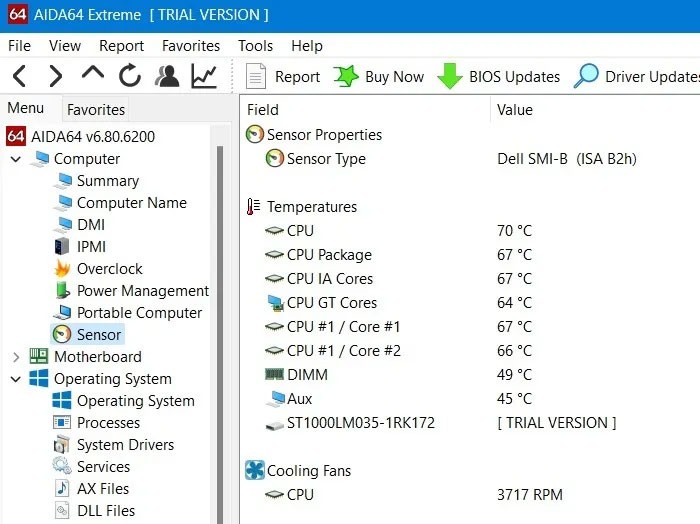
AMD 處理器溫度說明
AMD處理器的熱控制一直是電腦愛好者的難題。與大多數英特爾處理器不同,AMD 處理器會報告兩個溫度:「CPU 溫度」和「核心溫度」。
CPU 溫度是 CPU 插槽內的真實溫度感測器。另一方面,核心溫度並不完全是溫��。它是一種以攝氏度為單位的任意標度,以某種方式模擬溫度感測器。
您的 BIOS 通常會顯示 CPU 溫度,這可能與顯示核心溫度的 Core Temp 等程式不同。某些程式(例如 HWMonitor)會同時顯示兩者。
CPU 溫度在較低水準時通常較準確,而在較高水準時則較不準確。另一方面,核心溫度可以更準確地告訴您 CPU 何時變熱 — — 也就是說,溫度值何時才真正重要。因此在大多數情況下,您需要注意核心溫度。當系統空閒時,它可以顯示極低的溫度(約攝氏 15 度),但一旦稍微升溫,溫度就會顯示出更準確和有用的溫度。
理想的 CPU 溫度是多少?
Windows 裝置的平均 Intel 或 AMD 處理器可在低於 60°C (140°F) 的溫度下安全運作。在溫度高達 70°C (158°F) 時,電腦是安全的,儘管溫度會稍微升高。在 80°C (176°F) 時,您可以考慮超頻。
這是快速找出 Windows 裝置的理想 CPU 溫度的方法。首先,透過在「設定」->「系統」->「關於」中尋找裝置規格來快速取得 CPU 資料的摘要。記下處理器的名稱和詳細信息,包括 GHz 頻率。
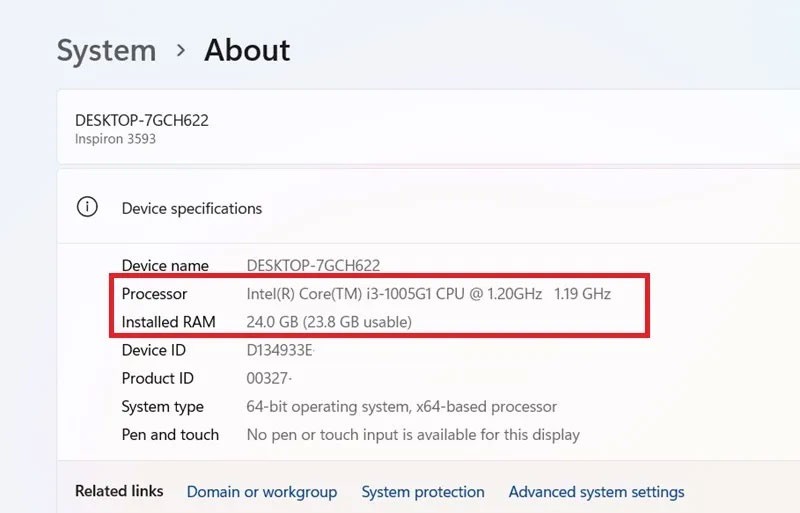
如果您想知道處理器的最高溫度是多少,請在線上搜尋該特定 CPU 的產品頁面,然後尋找列出其最高理想溫度的位置。如果本節列出的溫度與「最高工作溫度」或T Case相似,那麼這就是您在大多數時間內應嘗試讓處理器保持的溫度。
如果說的是T 型連接點,一般建議將所有物體的溫度保持在規定溫度以下至少 30°C (86°F)。因此,如果您的 T 結值為 100°C (212°F),那麼您確實不應該讓 CPU 溫度超過 70°C (176°F)
如果沒有收到通知(或收到錯誤通知)該怎麼辦?
在某些情況下,您會注意到上述程序之一不起作用。例如,它報告的溫度與其他溫度監測軟體不同,或給予不合理的低溫值,或根本沒有收到任何溫度通知。
發生這種情況的原因有很多,您需要檢查以下幾點:
希望以上文章能幫助您輕鬆控制電腦的 CPU 溫度。監控電腦溫度是件好事,每個人都應該時不時地這樣做。但是,如果您的電腦經常發熱,則可能存在嚴重的原因,您需要找出原因。開啟工作管理員,查看是否有任何進程正在使用 CPU,並將其停止(或找出它們失控的原因)。
確保不要阻塞電腦上的任何通風口,尤其是筆記型電腦。用壓縮空氣吹淨通風口,確保其沒有被灰塵堵塞。電腦使用的時間越長,就會變得越髒,使得使用者很難控制CPU溫度的降低。 [近距離觀察每位保固人員的「惡夢」電腦]
玩得開心!
看更多文章:
在本文中,我們將指導您如何在硬碟發生故障時重新造訪硬碟。讓我們一起來看看吧!
乍一看,AirPods 和其他真無線耳機沒什麼兩樣。但當一些鮮為人知的功能被發現後,一切都改變了。
蘋果推出了 iOS 26,這是一個重大更新,具有全新的磨砂玻璃設計、更聰明的體驗以及對熟悉應用程式的改進。
學生需要一台特定類型的筆記型電腦來學習。它不僅要性能強大,能夠出色地完成所選專業,還要小巧輕便,方便全天攜帶。
在 Windows 10 中新增印表機很簡單,儘管有線設備的過程與無線設備的過程不同。
眾所周知,RAM 是電腦中非常重要的硬體部件,它充當處理資料的內存,並且是決定筆記型電腦或 PC 速度的關鍵因素。在下面的文章中,WebTech360 將向您介紹一些在 Windows 上使用軟體檢查 RAM 錯誤的方法。
智慧電視確實風靡全球。憑藉如此多的強大功能和互聯網連接,科技改變了我們觀看電視的方式。
冰箱是家庭中常見的家用電器。冰箱通常有 2 個隔間,冷藏室寬敞,並且每次使用者打開時都會自動亮燈,而冷凍室狹窄且沒有燈。
除了路由器、頻寬和乾擾之外,Wi-Fi 網路還受到許多因素的影響,但也有一些智慧的方法可以增強您的網路效能。
如果您想在手機上恢復穩定的 iOS 16,這裡是卸載 iOS 17 並從 iOS 17 降級到 16 的基本指南。
酸奶是一種美妙的食物。每天吃優格好嗎?每天吃酸奶,你的身體會發生怎樣的變化?讓我們一起來了解一下吧!
本文討論了最有營養的米種類以及如何最大限度地發揮所選米的健康益處。
制定睡眠時間表和就寢習慣、更改鬧鐘以及調整飲食都是可以幫助您睡得更好、早上準時起床的一些措施。
請租用! Landlord Sim 是一款適用於 iOS 和 Android 的模擬手機遊戲。您將扮演一個公寓大樓的房東,開始出租公寓,目標是升級公寓的內部並為租戶做好準備。
取得浴室塔防 Roblox 遊戲代碼並兌換令人興奮的獎勵。它們將幫助您升級或解鎖具有更高傷害的塔。













